วิธีย่อขนาดหน้าจอใน Windows 10

บทความนี้จะแสดงวิธีย่อขนาดหน้าจอใน Windows 10 เพื่อให้คุณใช้งานได้อย่างมีประสิทธิภาพ
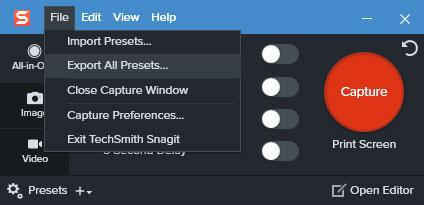
หลังจากกระบวนการกำหนดค่าล่วงหน้าทั้งหมดที่ยากลำบาก คุณควรสำรองข้อมูลไว้ ด้านล่างนี้เป็นขั้นตอนในการนำเข้าและส่งออกค่าที่ตั้งล่วงหน้าของ Snagit ใน Windows
หมายเหตุ : ขั้นตอนที่แสดงด้านล่างจะใช้ได้กับWindows 7และ 8 ด้วย
สำรองหรือส่งออกค่าที่ตั้งไว้ล่วงหน้าของ Snagit
โชคดีที่Snagitทำให้การสำรองข้อมูลค่าที่ตั้งล่วงหน้าทั้งหมดของคุณเป็นเรื่องง่ายมาก สิ่งที่คุณต้องทำคือคลิกตัวเลือก:
1. ขั้นแรก เปิด แอปพลิเค ชัน Snagitโดยค้นหาในเมนู Start
2. เมื่อเปิดแล้ว คุณจะเห็นค่าที่ตั้งล่วงหน้าทั้งหมดของคุณโดยคลิกที่ตัวเลือกค่าที่ตั้งล่วงหน้า หากต้องการส่งออกค่าที่ตั้งไว้ล่วงหน้าของ Snagit ให้เลือกตัว เลือกไฟล์ > ส่งออกค่าที่ตั้งล่วงหน้าทั้งหมด

หากต้องการส่งออกค่าที่ตั้งล่วงหน้าของ Snagit ให้เลือกตัวเลือกไฟล์ > ส่งออกค่าที่ตั้งล่วงหน้าทั้งหมด
3. การดำเนินการข้างต้นจะเปิดหน้าต่างบันทึกเป็นไปที่ตำแหน่งที่คุณต้องการบันทึกข้อมูลสำรอง ตั้งชื่อแล้วคลิกปุ่มบันทึก

ไปที่ตำแหน่งที่คุณต้องการบันทึกข้อมูลสำรอง ตั้งชื่อแล้วคลิกปุ่มบันทึก
มันจบแล้ว! คุณส่งออกค่าที่ตั้งล่วงหน้าของ Snagit เสร็จแล้ว ไฟล์ส่งออกที่บันทึกไว้จะอยู่ในรูปแบบ .snagpresetsอย่างไรก็ตาม ไฟล์นี้เป็นเพียงไฟล์ XMLที่มีนามสกุลไฟล์แบบกำหนดเอง ดังนั้นหากคุณต้องการและมีความรู้เกี่ยวกับ XML อยู่บ้าง คุณสามารถเปิดไฟล์ในโปรแกรมแก้ไขข้อความใดก็ได้และทำการแก้ไขที่จำเป็นได้อย่างง่ายดาย
กู้คืนหรือนำเข้าค่าที่ตั้งไว้ล่วงหน้าของ Snagit
หากต้องการนำเข้าค่าที่ตั้งล่วงหน้า เพียงดับเบิลคลิกที่ไฟล์ที่ตั้งไว้ล่วงหน้า หรือเปิดแอปพลิเคชัน Snagit เลือก ตัวเลือกไฟล์ > นำเข้าค่าที่ตั้งล่วงหน้าเลือกไฟล์ที่กำหนดไว้ล่วงหน้า แล้วคลิกเปิดการดำเนินการนี้จะนำเข้าค่าที่ตั้งล่วงหน้าและคุณสามารถเริ่มใช้งานได้ตามปกติ
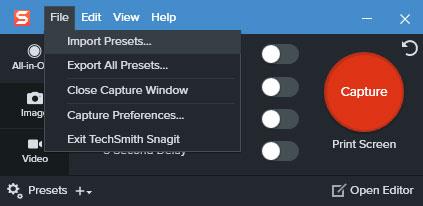
กู้คืนหรือนำเข้าค่าที่ตั้งไว้ล่วงหน้าของ Snagit
การนำเข้าและส่งออกค่าที่ตั้งล่วงหน้าของ Snagit ใน Windows เป็นเรื่องง่ายใช่ไหม
หวังว่าคุณจะประสบความสำเร็จ
บทความนี้จะแสดงวิธีย่อขนาดหน้าจอใน Windows 10 เพื่อให้คุณใช้งานได้อย่างมีประสิทธิภาพ
Xbox Game Bar เป็นเครื่องมือสนับสนุนที่ยอดเยี่ยมที่ Microsoft ติดตั้งบน Windows 10 ซึ่งผู้ใช้สามารถเรียนรู้วิธีเปิดหรือปิดได้อย่างง่ายดาย
หากความจำของคุณไม่ค่อยดี คุณสามารถใช้เครื่องมือเหล่านี้เพื่อเตือนตัวเองถึงสิ่งสำคัญขณะทำงานได้
หากคุณคุ้นเคยกับ Windows 10 หรือเวอร์ชันก่อนหน้า คุณอาจประสบปัญหาในการนำแอปพลิเคชันไปยังหน้าจอคอมพิวเตอร์ของคุณในอินเทอร์เฟซ Windows 11 ใหม่ มาทำความรู้จักกับวิธีการง่ายๆ เพื่อเพิ่มแอพพลิเคชั่นลงในเดสก์ท็อปของคุณ
เพื่อหลีกเลี่ยงปัญหาและข้อผิดพลาดหน้าจอสีน้ำเงิน คุณต้องลบไดรเวอร์ที่ผิดพลาดซึ่งเป็นสาเหตุของปัญหาออก บทความนี้จะแนะนำวิธีถอนการติดตั้งไดรเวอร์บน Windows โดยสมบูรณ์
เรียนรู้วิธีเปิดใช้งานแป้นพิมพ์เสมือนบน Windows 11 เพื่อเพิ่มความสะดวกในการใช้งาน ผสานเทคโนโลยีใหม่เพื่อประสบการณ์ที่ดียิ่งขึ้น
เรียนรู้การติดตั้งและใช้ AdLock เพื่อบล็อกโฆษณาบนคอมพิวเตอร์ของคุณอย่างมีประสิทธิภาพและง่ายดาย
เวิร์มคอมพิวเตอร์คือโปรแกรมมัลแวร์ประเภทหนึ่งที่มีหน้าที่หลักคือการแพร่ไวรัสไปยังคอมพิวเตอร์เครื่องอื่นในขณะที่ยังคงทำงานอยู่บนระบบที่ติดไวรัส
เรียนรู้วิธีดาวน์โหลดและอัปเดตไดรเวอร์ USB บนอุปกรณ์ Windows 10 เพื่อให้ทำงานได้อย่างราบรื่นและมีประสิทธิภาพ
หากคุณต้องการเรียนรู้เพิ่มเติมเกี่ยวกับ Xbox Game Bar และวิธีปรับแต่งให้เหมาะกับประสบการณ์การเล่นเกมที่สมบูรณ์แบบของคุณ บทความนี้มีข้อมูลทั้งหมด








